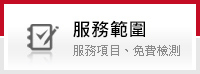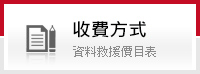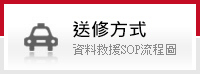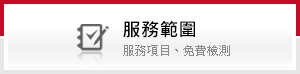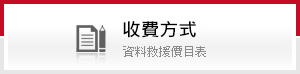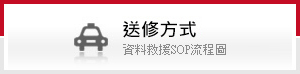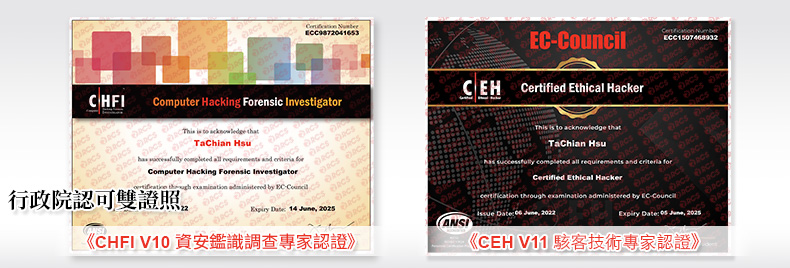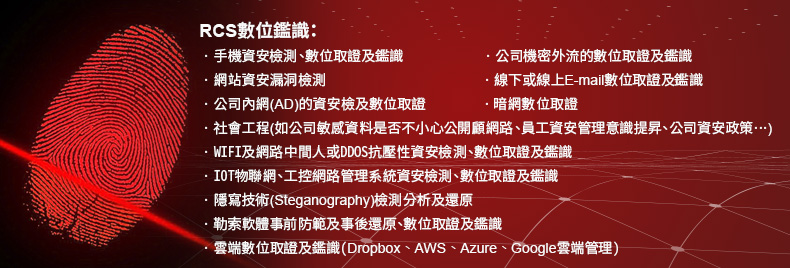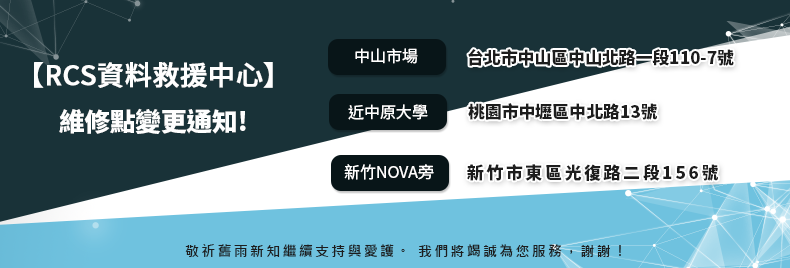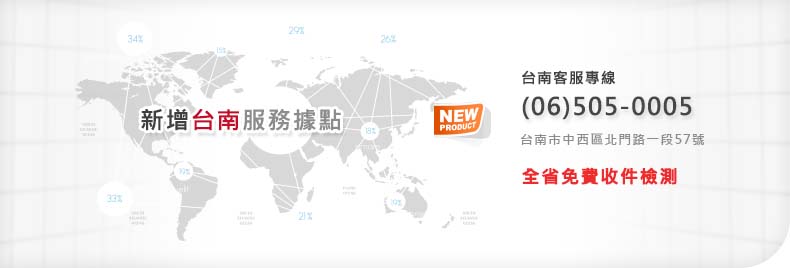-
 軟體損壞資料救援
軟體損壞資料救援
誤分割、誤格式化、誤ghost、駭客攻擊、PQ調整失敗等... -
 硬體損壞資料救援
硬體損壞資料救援
電路板芯片燒壞,不認碟、碟體書寫錯誤等... -
 伺服器資料救援
伺服器資料救援
磁碟陣列RAID0 、RAID1、RAID1+0、NAS、SAN 、JBO -
 筆電資料救援
筆電資料救援
東芝、日立、邁拓、三星、富士通、昆騰、筆記型等... -
 RAID資料救援
RAID資料救援
對RAID0、RAID1、RAID1E、RAID5E、RAID6等救援... -
 硬碟資料救援
硬碟資料救援
IDE、SCSI、S-ATA介面的IBM、易拓,昆騰硬碟,移動硬碟...
安全審核 用Nmap為你Windows網絡找漏洞
可以這樣說,如果你的網絡存有漏洞,或者說你的防火牆有漏洞,或者說你的伺服器開著不該開放的端口,那你的網絡面臨著被攻擊、被損害的風險。
先下手為強。為防止別人毀掉自己的網絡,先對自己「狠」一點。我們可以用黑客們採用的方法先測試一下自己的系統。
工欲善其事,必先利其器。應該選擇什麼工具呢?這裡我們推薦Nmap。Nmap是一個免費的開源實用程序,它可以對網絡進行探查和安全審核。
許多網絡管理人員還發現它對於網絡的設備調查、管理服務升級計劃、監視主機或服務的正常運行時間。Nmap使用IP資料包來決定有哪些主機在網絡中是可用的,這些主機正提供的服務有哪些,它們運行的操作系統是什麼,使用了哪些類型的過濾器或防火牆,當然還有許多其它的特性。其設計目的是能夠快速地掃瞄大型網絡,不過對於一些獨立的主機它工作起來也是游刃有餘。Nmap可以運行在所有主要的計算機操作系統上,並且支持控制台和圖形兩種版本。
Windows支持
Nmap運行在Windows 2000及Windows XP平台上,不能在Windows 98 、ME、CE等系統上運行。
設置掃瞄
Nmap容許多種掃瞄選項。它對網絡中被檢測到的主機,按照選擇的掃瞄選項和顯示節點進行探查。
我們可以建立一個需要掃瞄的範圍,如此一來就不需要再鍵入大量的IP地址和主機名了。
掃瞄某範圍的IP地址
可以掃瞄單台主機或一個範圍內的主機,掃瞄時可以根據主機名,也可以根據IP地址。例如,需要掃瞄從192.168.1.3 到192.168.1.9範圍內的所有主機,就應該鍵入:192.168.1.3-9
單擊「scan」進行掃瞄。
在掃瞄時,你還可以用「*」替換掉IP地址中的任何一部分。
如192.168.1.*(等同於192.168.1.1-255)
如果要掃瞄一個更大的範圍內的主機,可以輸入:
192.168.1,2,3.*
這就會掃瞄192.168.1.0,192.168.2.0,192.168.3.0三個網絡中的所有地址。
要掃瞄更大的網絡,可以輸入:192.168.*.*
如果要設置網絡掃瞄的不同配置文件,可以單擊「profile」後的下拉列表,從中選擇「operating system detection」、「quick scan」等選項,從而對網絡主機進行不同方面的掃瞄。
Nmap檢查主機上開放的端口
下面我們看看如何為網絡主機掃瞄開放的端口:
在「target」後的文本框內,輸入「192.168.1.12」,從「profile」後的下拉列表中選擇「Intense Scan」,單擊「Scan」。
作為管理員應該檢查這些端口所對應的服務是否確實需要。
(
台北資料救援:115台北市南港區三重路19-11號E棟(南港軟體園區)
新竹資料救援:300新竹市東區光復路二段156號
新竹科學園區資料救援:新竹科學工業園區新安路5號4樓 (鴻海大樓裡面)
台南資料救援:700台南市中西區北門路一段57號 TEL:06-505-0005

線上客服
@hd119